Examen de Google Sites : la plupart des gens ne devraient pas l'utiliser (voici pourquoi)
Publié: 2022-06-09Vous envisagez d'utiliser Google Sites pour créer votre site Web ? Dans notre revue Google Sites , nous vous aiderons à décider si c'est une bonne option.
Google Sites peut être une solution pratique si vous voulez un moyen gratuit de créer un site Web très, très simple. Cependant, pour la plupart des gens, il vaudrait la peine d'investir un peu de temps et d'argent pour utiliser une solution de création de site Web plus complète, telle que WordPress ou un véritable créateur de site Web.
Continuez à lire notre avis sur Google Sites pour en savoir plus sur son fonctionnement, ainsi que pour savoir s'il peut répondre à vos besoins ou s'il vaut mieux utiliser une autre option.
Dans ce dernier cas, nous partagerons également d'autres excellents outils pour créer un site Web et comment vous pouvez commencer avec eux.
Table des matières:
- Avis sur Google Sites : à quoi ça sert ?
- Comment créer un site Web avec Google Sites
- Tarifs Google Sites
- Devez-vous utiliser Google Sites ou un autre outil ?
Avis sur Google Sites : à quoi ça sert ?
Google Sites vous offre un moyen simple de créer un site Web simple.
Vous verrez souvent le mot "simple" dans notre revue Google Sites, car c'est vraiment le meilleur descriptif.
Pour certaines personnes, la simplicité est acceptable. Mais pour la plupart des sites, vous feriez mieux d'utiliser un outil qui vous donne plus de flexibilité, même s'il a une courbe d'apprentissage légèrement plus élevée.
Vous pouvez créer à partir de quelques modèles prédéfinis ou partir d'une ardoise vierge. Ensuite, vous obtenez un éditeur de glisser-déposer basique, mais fonctionnel.
Google Sites s'appuie fortement sur d'autres services Google pour ajouter des fonctionnalités.
Par exemple, si vous souhaitez ajouter un formulaire à votre site, vous utiliserez Google Forms. Si vous souhaitez intégrer une carte, vous utiliserez Google Maps.
Limites de Google Sites
Un détail important à comprendre est que Google Sites est très limité .
Par exemple, Google Sites n'offre même pas d'outil de blog intégré, et encore moins de fonctionnalité de commerce électronique. Vous pouvez créer un blog avec Blogger, puis le lier à Google Sites, mais ce n'est vraiment pas une solution idéale pour tout type de site Web sérieux.
De même, il n'y a pas de "plugins" ou d'"applications" comme vous en auriez avec WordPress ou les constructeurs de sites Web. Cela signifie que vous aurez du mal à ajouter des fonctionnalités ou des intégrations au-delà de ce que Google Sites vous offre.
Cela étant dit, Google Sites peut toujours être un outil utile tant que vous comprenez ses limites.
Par exemple, si vous souhaitez simplement créer une présence Web de base pour une entreprise locale, cela peut faire le travail. Il est suffisamment fonctionnel pour les restaurants, les prestataires de services (plombiers, nettoyeurs, entrepreneurs…), etc.
Cependant, si vous envisagez d'intégrer l'optimisation des moteurs de recherche (SEO) à votre stratégie Web, vous devriez opter pour un outil plus complet, même si vous appartenez à ces catégories.
Comment créer un site Web avec Google Sites
Pour créer un site, rendez-vous sur la page Google Sites.
Si vous êtes déjà connecté à votre compte Google, vous pouvez commencer immédiatement.
- Choisissez un modèle ou construisez à partir d'une ardoise vierge
- Personnalisez votre page d'accueil
- Ajouter de nouvelles pages si nécessaire
- Modifiez votre thème (facultatif)
- Configurer les paramètres
- Publiez votre site
1. Choisissez un modèle ou construisez à partir d'une ardoise vierge
Pour commencer, cliquez sur l'option pour développer la galerie de modèles :
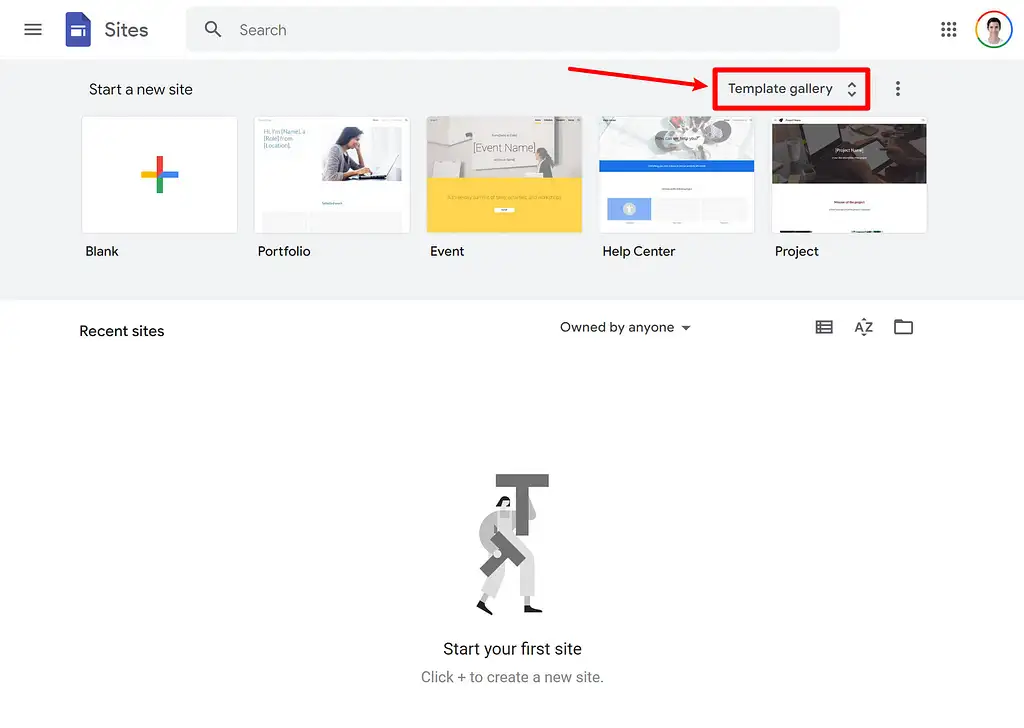
Maintenant, vous pouvez soit choisir l'un des modèles prédéfinis comme point de départ, soit cliquer sur l'option Vierge pour créer votre site à partir de rien :
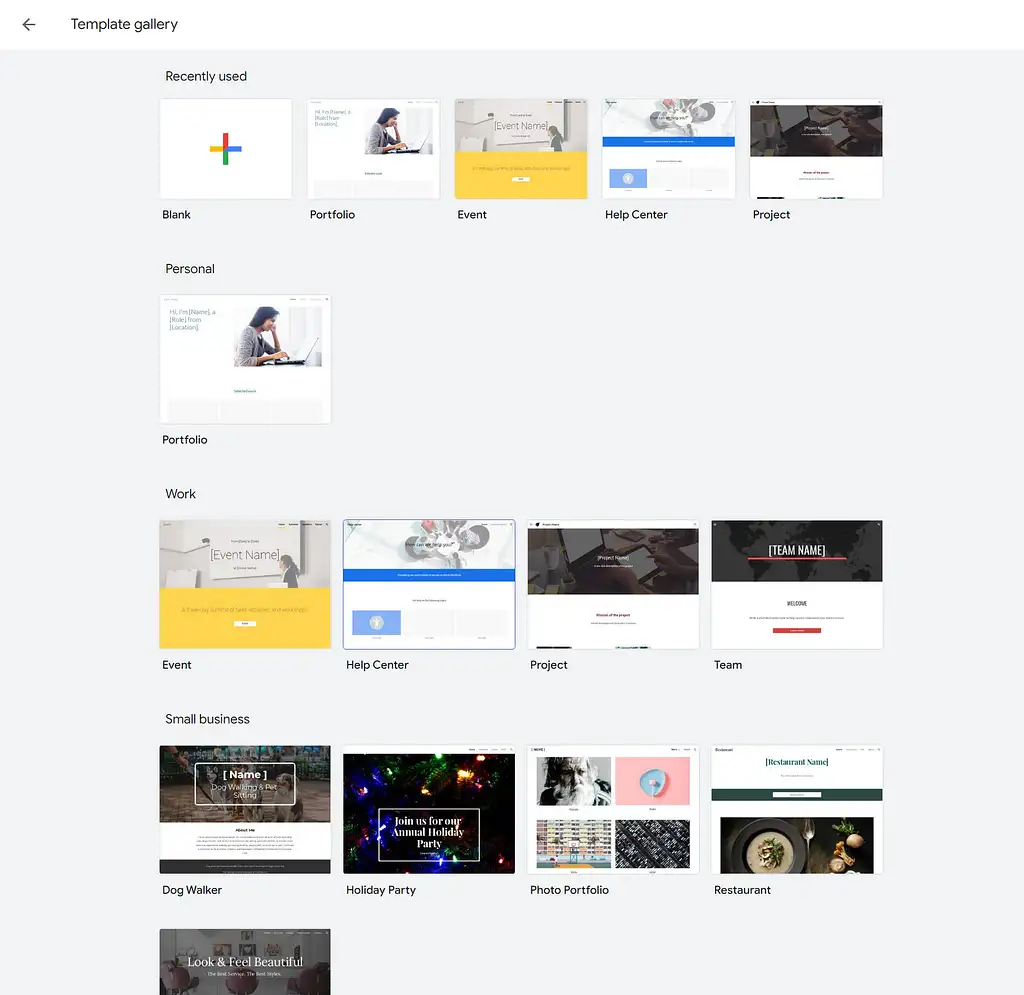
La sélection de modèles est très limitée par rapport aux autres outils de création de sites Web, mais vous pourrez peut-être en trouver un que vous aimez.
Pour cet exemple, je choisirai le modèle Restaurant .
2. Personnalisez votre page d'accueil
Vous allez maintenant être lancé dans l'éditeur visuel Google Sites par glisser-déposer.
Bien qu'il soit limité en termes de ce qu'il peut faire, l'éditeur de Google Sites est très simple et intuitif. C'est l'un des gros avantages de Google Sites (tant que vous construisez un site simple).
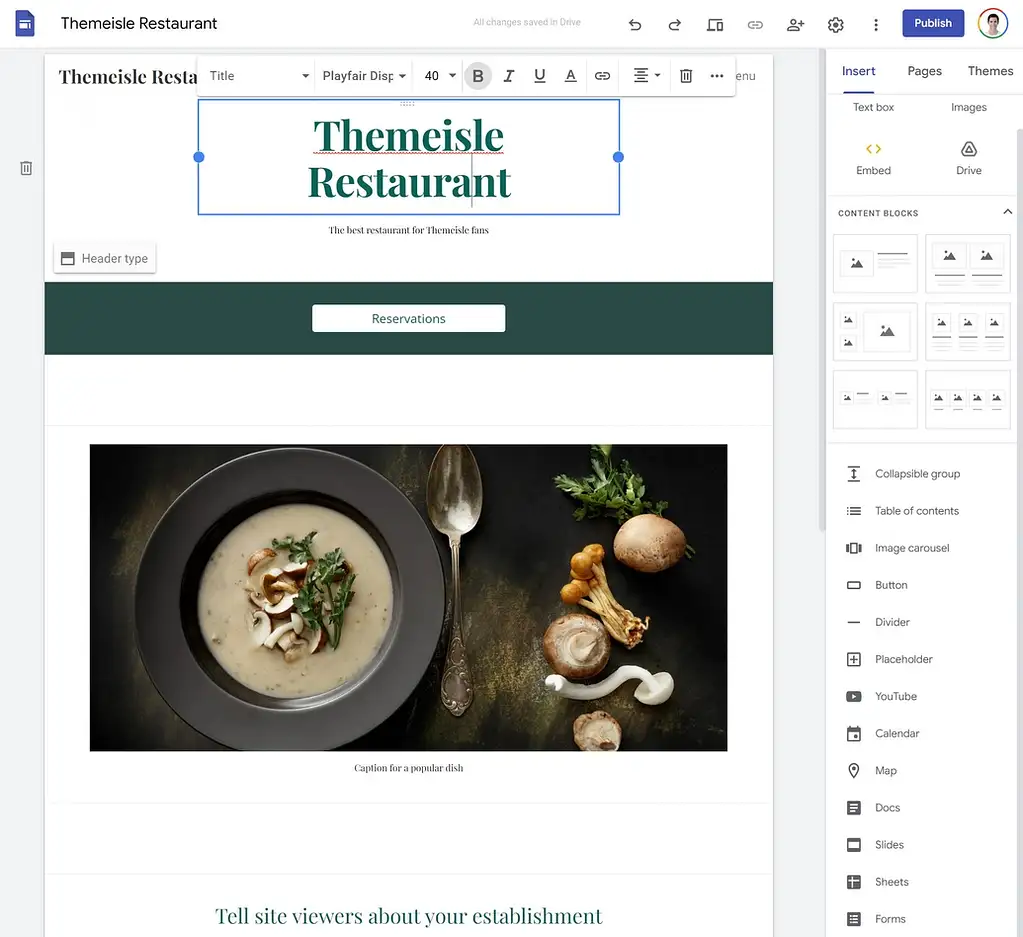
Voici quelques-unes des principales choses que vous pouvez faire :
- Modifiez le texte en cliquant et en tapant sur la page.
- Réorganisez le contenu par glisser-déposer.
- Ajoutez de nouveaux contenus ou mises en page en utilisant la barre latérale à droite.
- Personnalisez les couleurs de la section en passant la souris dessus et en cliquant sur l'icône du pinceau qui apparaît à gauche.
Par exemple, si vous souhaitez ajouter un formulaire, cliquez sur l'option Formulaires à droite. Vous pouvez ensuite sélectionner un formulaire dans Google Forms. Si vous n'avez pas encore créé de formulaires, vous devez d'abord vous rendre sur Google Forms.
Encore une fois, l'inconvénient est que le constructeur est limité en termes d'éléments de contenu et d'options de conception. Un plugin de création de page WordPress ou un constructeur de site Web comme Wix vous donnera beaucoup plus de contrôle sur votre conception ( mais au prix d'une certaine complexité ).
3. Ajoutez de nouvelles pages si nécessaire
Si vous ne souhaitez créer qu'une seule page, vous pouvez ignorer cette étape. Il est tout à fait acceptable de créer un site Web d'une seule page, et de nombreuses personnes préfèrent même cette approche.
Cependant, si vous souhaitez créer plusieurs pages, Google Sites le prend en charge. Cliquez simplement sur l'option Pages , puis sur l'icône plus en bas de la barre latérale :
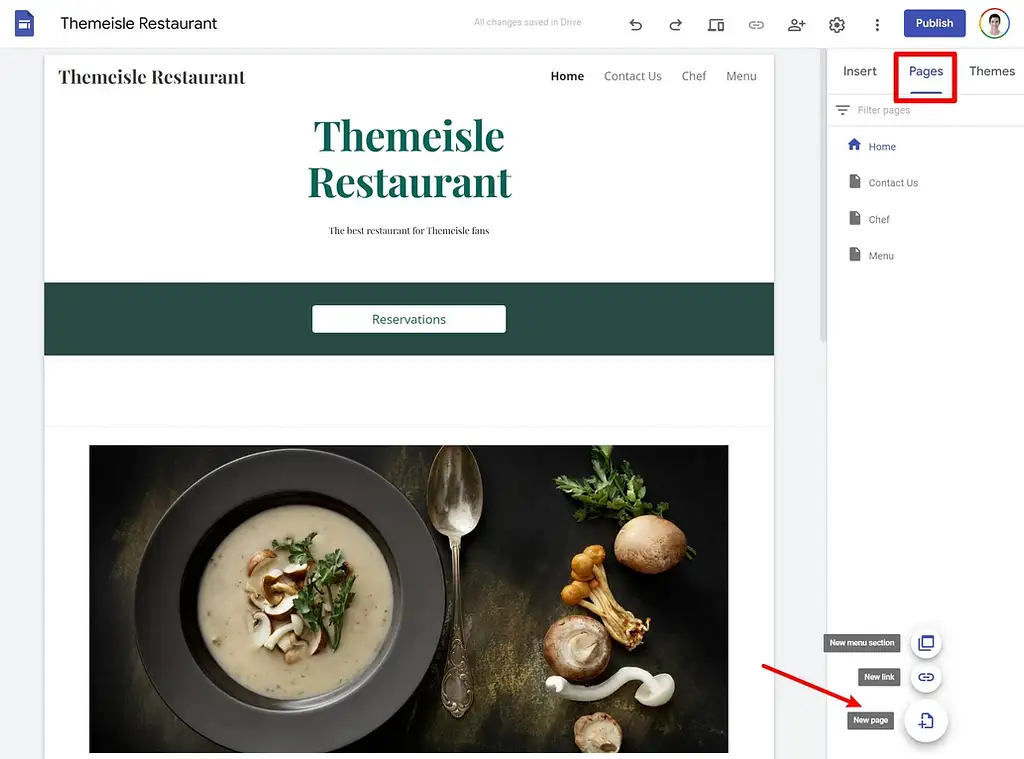
Lorsque vous créez une nouvelle page, elle s'affiche automatiquement dans votre menu et vous pouvez la personnaliser à l'aide du même éditeur :

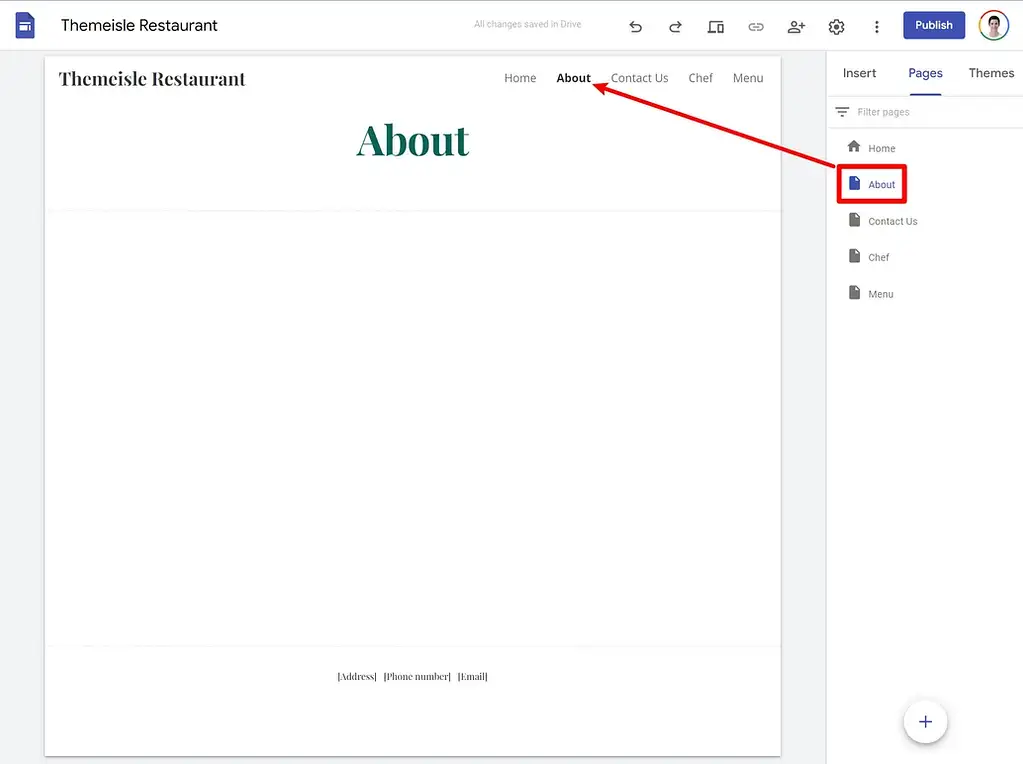
Vous pouvez également ajouter du contenu personnalisé à votre menu en choisissant les options de section Nouveau lien ou Nouveau menu qui s'affichent lorsque vous survolez l'icône plus .
Ce système convient si votre page contient moins de ~ 10 pages, mais il peut rapidement devenir complexe si vous en avez plus. Si vous envisagez de créer plus de 10 pages, le système de gestion de contenu de WordPress est beaucoup plus robuste.
4. Modifiez votre thème (facultatif)
Votre thème contrôle les couleurs principales et la typographie de l'ensemble de votre site. Vous pouvez l'ajuster pour les modifier rapidement sur l'ensemble de votre site.
Si vous souhaitez le faire, accédez simplement à l'onglet Thèmes :
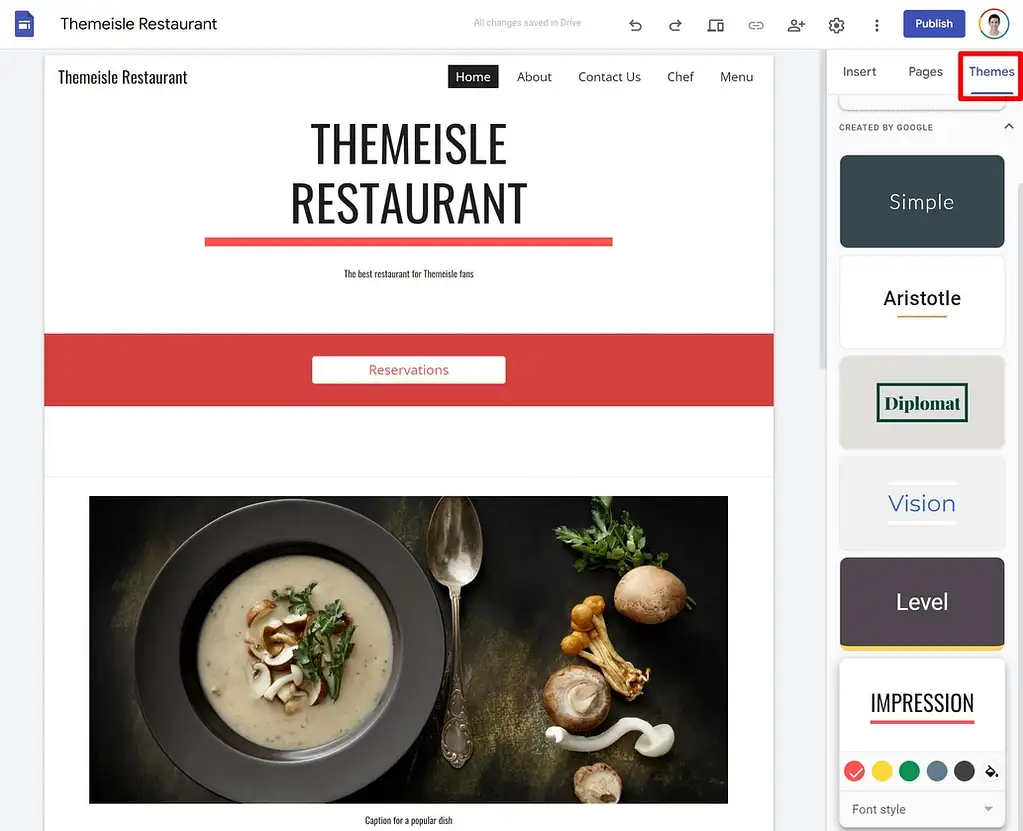
5. Configurer les paramètres
Si vous cliquez sur l'icône d'engrenage dans le menu supérieur, vous ouvrirez une fenêtre contextuelle contenant quelques paramètres utiles.
Plus particulièrement, c'est ici que vous pouvez lier un nom de domaine personnalisé et configurer Google Analytics pour suivre ce qui se passe sur votre site.
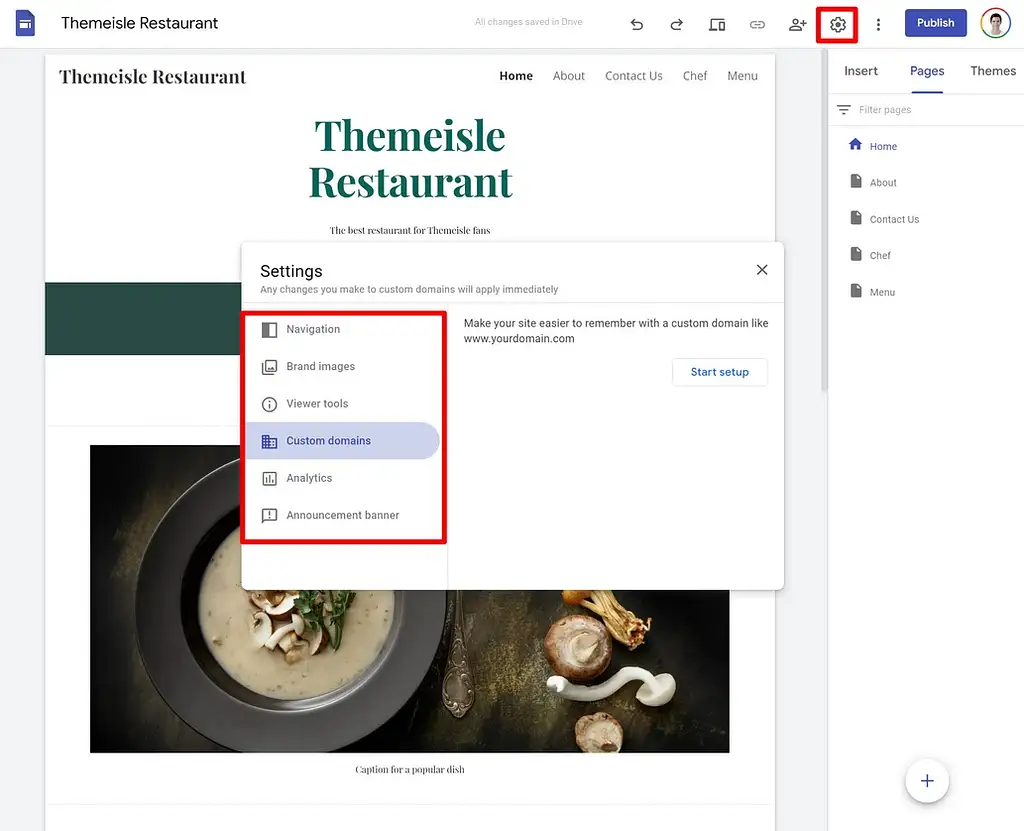
Google Sites inclut certains paramètres SEO de base. Mais encore une fois, c'est très limité, c'est pourquoi Google Sites n'est pas une bonne option si vous souhaitez utiliser le référencement pour développer votre entreprise.
6. Publiez votre site
Une fois que vous êtes satisfait de votre site, il vous suffit de cliquer sur le bouton Publier dans le coin supérieur droit et votre site sera en ligne.
Tarifs Google Sites
Google Sites est 100 % gratuit pour toujours. Nous dirions que la gratuité est un prix équitable pour Google Sites.
Au-delà de sa simplicité, c'est à peu près la seule autre chose qui attire Google Sites en tant qu'outil de création de site Web.
Il n'y a que deux coûts potentiels liés à l'utilisation de Google Sites, dont aucun ne provient directement de Google Sites.
La première est si vous souhaitez utiliser un domaine personnalisé - par exemple, yoursite.com au lieu de sites.google.com/view/yoursite .
Google Sites ne vous facture pas l'utilisation d'un domaine personnalisé, mais vous devrez acheter le domaine lui-même. En règle générale, cela vous coûtera environ 9 $ à 12 $ par an pour un nom de domaine .com si vous utilisez un registraire de domaine bon marché.
L'option la moins chère est Cloudflare Registrar, qui ne vous coûterait que 8,57 $ par an pour acheter votre nom de domaine.
Le deuxième coût potentiel (mais peu probable) est le stockage. Le stockage de vos sites Web Google Sites est lié à votre compte Google global. C'est-à-dire le même espace de stockage qui est à votre disposition dans Google Drive et Google Docs.
La plupart des sites Web ne prendront pas beaucoup de place. Mais si vous avez déjà utilisé la majeure partie de la limite de stockage de votre compte Google et que vous souhaitez héberger des fichiers volumineux, vous devrez peut-être dépenser quelques dollars par mois pour augmenter le stockage (ce qui augmenterait également votre stockage dans Google Drive, etc. sur).
Devez-vous utiliser Google Sites ou un autre outil ?
Passons maintenant à la dernière question de notre examen de Google Sites : devriez-vous l'utiliser pour votre site Web ?
Google Sites peut être une bonne option pour les sites très simples, tant que vous n'envisagez pas d'utiliser le référencement comme stratégie marketing.
Si vous voulez juste le moyen le plus simple de partager des informations en ligne, Google Sites le fait plutôt bien.
Cependant, il se heurte rapidement à des limites si vous voulez faire autre chose que cela. Même l'ajout de simples formulaires de contact ou de formulaires d'inscription ne semble pas intuitif.
De même, Google Sites n'offre même pas son propre outil de blog. Il existe une solution de contournement dans laquelle vous pouvez créer un blog avec Blogger et le lier à Google Sites, mais ce n'est pas une solution idéale pour les sites Web sérieux.
Pour ces raisons, la plupart des gens feraient mieux d'utiliser un outil de création de site Web plus complet. Bien que vous deviez dépenser un peu d'argent et investir du temps dans une courbe d'apprentissage légèrement plus élevée, la flexibilité supplémentaire de ces outils vaut l'investissement pour la plupart des sites Web.
Vous avez ici deux options :
- Wordpress
- Un outil de création de site Web
Wordpress
Tout d'abord, vous pouvez utiliser WordPress, qui alimente plus de 42,9 % de tous les sites Web sur Internet et est de loin le moyen le plus populaire de créer un site Web. WordPress est un peu plus complexe, mais c'est toujours quelque chose que des personnes non techniques peuvent gérer, et cela vous donnera beaucoup plus de flexibilité sur votre site.
Voici quelques messages pour vous aider à démarrer :
- Qu'est-ce que Wordpress ?
- 20 questions courantes sur WordPress
- Quels types de sites vous pouvez créer avec WordPress
- Comment faire un site web avec WordPress
- Comment créer un blog avec WordPress
Constructeurs de sites Web
Deuxièmement, vous pouvez utiliser un constructeur de site Web comme Wix ou Squarespace. Ces outils se situent en quelque sorte entre WordPress et Google Sites, ils peuvent donc être une autre bonne option pour les non-techniciens.
️ Si cet itinéraire vous intéresse, nous avons également quelques publications qui peuvent vous aider :
- Meilleurs constructeurs de sites Web
- Les constructeurs de sites Web les moins chers
- Comment créer un site Web avec Wix (et une critique de Wix)
- Comment créer un site Web avec Squarespace (et une revue Squarespace)
Vous pouvez également consulter notre article qui rassemble certaines des meilleures alternatives Google Sites, et c'est probablement là que vous devriez aller ensuite.
Avez-vous encore des questions sur Google Sites ou sur notre avis Google Sites ? Faites le nous savoir dans les commentaires!
